IPhone X를 iCloud 및 Mac에 백업하는 방법
귀하의 개인 데이터와 값을 매길 수 없는 항목이 많이 있습니다. 아이폰X, 의료 및 금융 데이터에서 무엇과도 바꿀 수 없는 사진과 메시지에 이르기까지. 이 데이터를 잃을 위험을 감수하고 싶지 않다면(그렇지 않습니다!) iPhone X를 정기적으로 백업해야 합니다. 데이터의 안전한 복사본을 만드는 몇 가지 방법이 있습니다. iPhone X를 백업하는 방법은 다음과 같습니다.

이 기사에서는 iPhone X에 대해 구체적으로 설명하지만 여기에 있는 팁은 실제로 모든 iPhone에 적용됩니다. 그러나 이전 모델이 있는 경우 다음과 같이 하십시오. iPhone 8 및 8 Plus를 백업하는 방법.
iPhone X를 iCloud에 백업하는 방법
iPhone X를 백업하는 가장 간단한 방법은 아이클라우드. iCloud를 사용하면 iPhone X가 잠겨 있을 때 백업이 자동으로 실행되며, 와이파이에 연결, 전원에 연결했습니다. 즉, 많은 사람들이 매일 밤 백업을 실행할 수 있습니다. iPhone X를 iCloud에 백업하는 방법은 다음과 같습니다.
iPhone이 iCloud 계정에 로그인되어 있는지 확인하는 것으로 시작하십시오. 당신은 아마 이것을 할 때 iPhone 설정.
iPhone X를 Wi-Fi에 연결합니다.
수도꼭지 설정.
설정 화면 상단에서 이름을 탭하세요.
-
수도꼭지 아이클라우드.
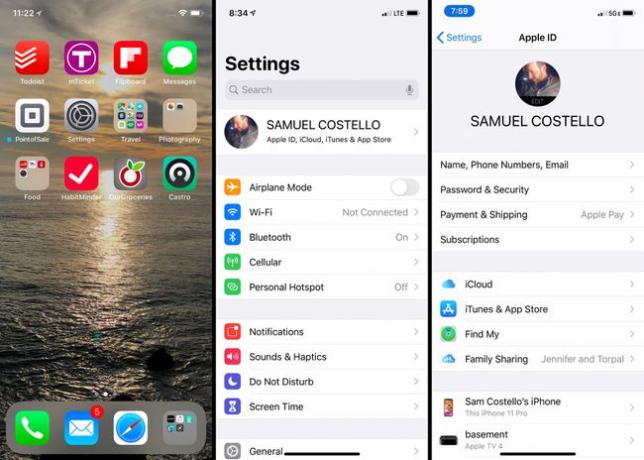
수도꼭지 아이클라우드 백업.
-
이동 아이클라우드 백업 슬라이더를 켜기/녹색으로 설정합니다.
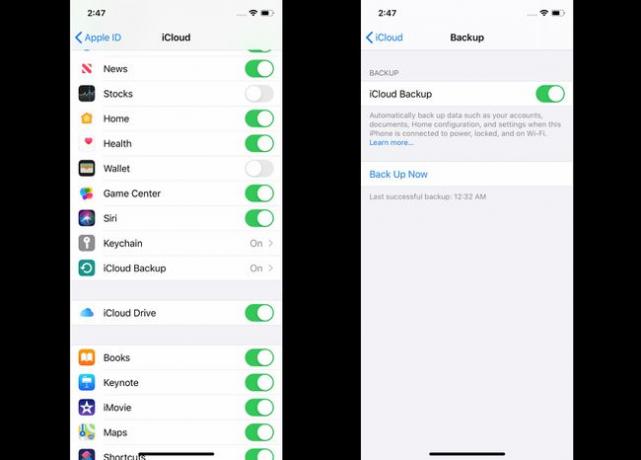
-
완료되었습니다! 이제 iPhone X가 잠겨 있고 Wi-Fi에 연결되어 있고 연결되어 있을 때마다 데이터를 iCloud에 자동으로 백업합니다.
지금 백업하시겠습니까? 기다릴 필요가 없습니다. 그냥 탭 백업 지금 수동 iCloud 백업을 시작합니다. 이렇게 하면 자동 백업을 방해하지 않습니다.
iCloud 저장 공간을 업그레이드하는 방법
iPhone X를 iCloud에 백업하는 경우 저장 공간을 업그레이드해야 할 수 있습니다. 모든 iCloud 계정에는 5GB의 무료 저장 공간이 제공되지만 금방 채워집니다. 업그레이드는 50GB에 대해 월 US$0.99부터 시작합니다. iCloud 저장 공간을 업그레이드하려면 다음 단계를 따르십시오.
수도꼭지 설정 > [당신의 이름] > 아이클라우드.
-
수도꼭지 스토리지 관리.
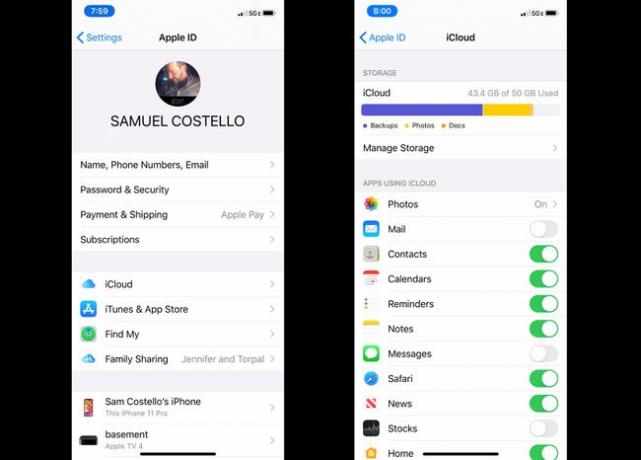
수도꼭지 스토리지 요금제 변경.
-
업그레이드하려는 요금제를 누른 다음 구입.
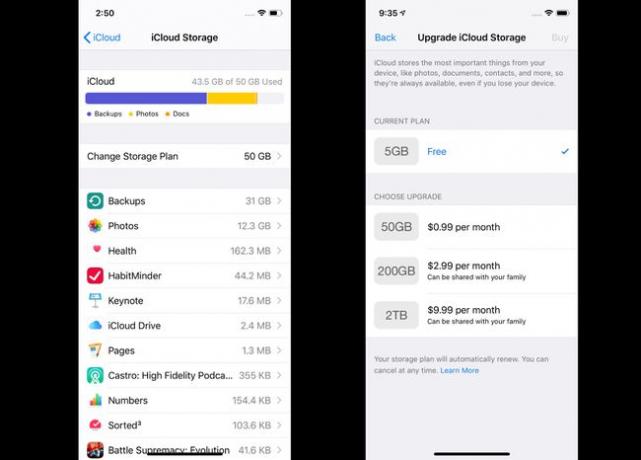
확인을 위해 Apple ID 사용자 이름과 암호를 입력합니다. 업그레이드된 스토리지 비용은 다음으로 청구됩니다. Apple ID에 등록된 결제 방법.
macOS Catalina(10.15)를 사용하여 iPhone X를 백업하는 방법
데이터를 클라우드에 저장하지 않고 집에서 가까운 곳에 보관하고 싶으십니까? iPhone X를 Mac(또는 PC)에 백업할 수도 있습니다. 다음 섹션을 확인하십시오).
실행 방법은 실행 중인 macOS 버전에 따라 다릅니다. macOS Mojave(10.14) 또는 이전 버전을 실행 중인 경우 다음 섹션으로 건너뜁니다. 달리고 있다면 macOS 카탈리나(10.15) 이상인 경우 다음 단계에 따라 iPhone X를 백업하십시오.
-
USB 또는 Wi-Fi를 사용하여 iPhone을 Mac에 연결합니다.
하기 위해 Wi-Fi를 통해 iPhone을 Mac에 연결 처음에는 케이블을 사용해야 합니다. Catalina를 실행할 때 인터페이스는 이제 Finder입니다(Catalina 이전 버전의 macOS에서는 iTunes였습니다).
새로 열기 파인더 창문.
-
Finder의 왼쪽 사이드바에서 위치 필요한 경우 섹션을 클릭하고 iPhone X를 클릭합니다.
창이 뜨면 클릭 신뢰하다.
-
iPhone 관리 화면이 Finder 윈도우에 로드됩니다. 이 화면에서 제어할 수 있습니다. 휴대전화의 동기화 및 백업 설정. 에 백업, 클릭 iPhone의 모든 데이터를 이 Mac에 백업.
얻었다 애플워치? 을 체크 해봐 로컬 백업 암호화 상자. 이렇게 하면 건강 및 활동 데이터가 백업됩니다.
딸깍 하는 소리 백업 지금.
Mac 및 PC에서 iPhone X를 iTunes에 백업하는 방법
실행 중인 Mac에 iPhone X를 백업하고 싶습니다. 맥 OS Mojave(10.14) 또는 이전 버전 또는 모든 버전의 Windows? 아이튠즈를 사용해야 합니다. 수행할 작업은 다음과 같습니다.
USB 또는 Wi-Fi를 통해 iPhone X를 컴퓨터에 연결합니다.
자동으로 열리지 않으면 iTunes를 여십시오.
클릭 아이폰 아이콘은 재생 버튼 아래 왼쪽 상단 모서리에 있습니다.
-
에서 지원 iPhone 관리 화면의 섹션에서 옆에 있는 확인란을 선택합니다. 이 컴퓨터.
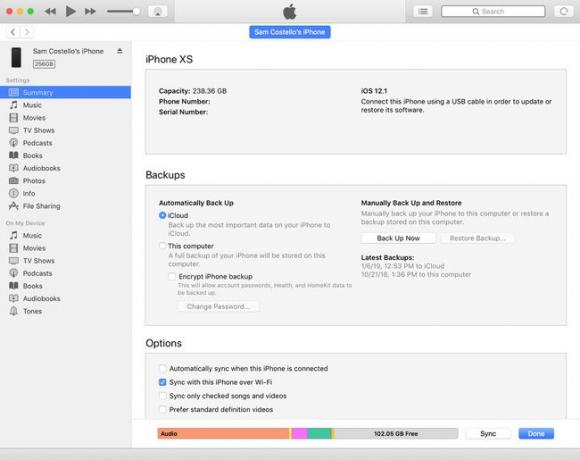
건강 및 활동 데이터를 저장할 Apple Watch가 있는 경우 백업을 암호화해야 합니다.
딸깍 하는 소리 백업 지금.
두 개의 iPhone X 백업을 만들어야 하는 이유
동일한 데이터를 두 번 백업하는 것은 무리한 것처럼 보일 수 있지만 권장합니다.
컴퓨터에 데이터를 백업하고 iCloud에 다른 데이터를 백업하는 것이 좋습니다. 그렇게 하면 하나에 문제가 발생하더라도 다른 하나에 의존할 수 있습니다.
다음과 같이 생각해 보십시오. 백업을 만드는 것은 현명한 일이지만 컴퓨터에서 백업만 하고 나서 컴퓨터에 문제가 발생하면 어떻게 될까요? 도난당하다, 당신의 집이 불타 버린다)? 답은 더 이상 백업이 아닙니다. 그러나 근처에 클라우드에 백업이 있는 경우 두 백업이 동시에 실패할 가능성은 거의 없습니다.
iPhone X를 두 번 백업하는 것은 더 많은 작업이며 두 번째 백업에 의존할 필요가 전혀 없을 수도 있지만 필요할 경우 백업이 있으면 매우 기쁠 것입니다.
